一般在使用浏览器进行一些功能操作的时候,我们可能需要在浏览器上安装插件实现。但是不同的浏览器安装插件的方法不尽相同。那么使用谷歌浏览器的话,谷歌浏览器插件怎么安装呢?下面小编就教下大家安装谷歌浏览器插件的方法。
谷歌浏览器安装插件有两种方式,一种是通过google网上应用店下载安装,但网络有可能受到限制;另一种是通过其他方式下载crx文件然后安装。具体的方法如下:
1、鼠标点击浏览器右上方的三圆点图标。
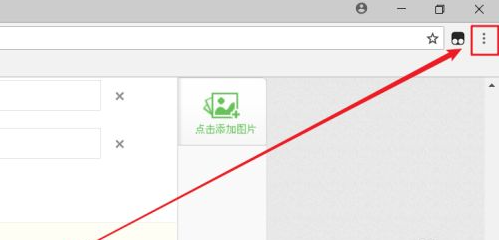
2、在出现的下拉栏中选择点击【更多工具】。
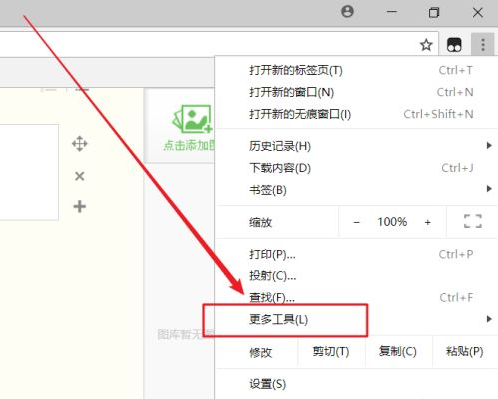
3、紧接着选择点击【扩展程序】。
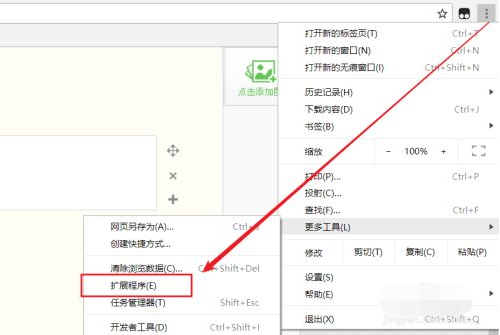
4、如果google搜索不被阻碍,点击左上方的三横线图标,然后点击底部的【google网上应用店】,最后下载安装插件。
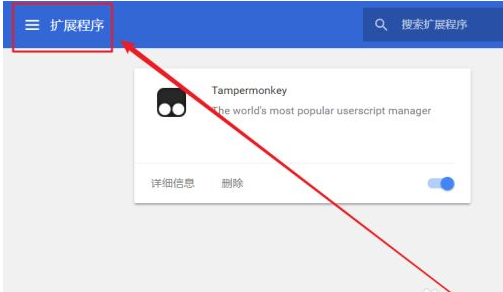
5、如果网络受到限制,在别的地方下载好插件,然后在【扩展程序】界面开启右上方的【开发者模式】。
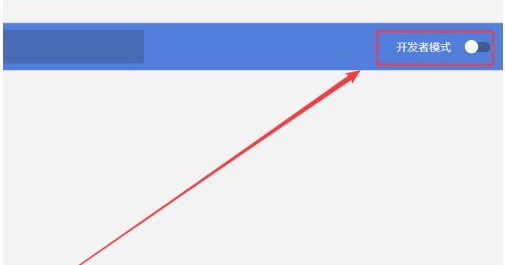
6、最后将插件文件【后缀名为crx】拖到扩展程序中间空白位置。
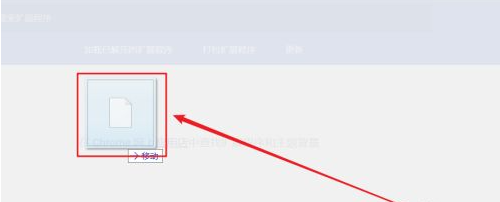
7、最后在浏览器上方点击【添加扩展程序】按钮来做最后的确认即可。
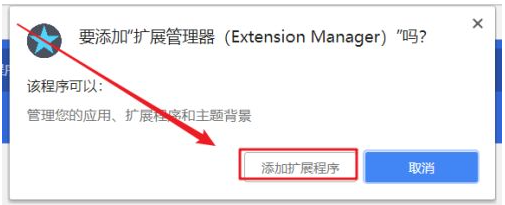
以上便是安装谷歌浏览器插件的方法,有需要的小伙伴可以参照教程进行操作。
Copyright ©2018-2023 www.958358.com 粤ICP备19111771号-7